スタッフ|個人設定
個人設定からは、以下の操作が行えます。
1:パスワードの変更
2:ログインIDの変更
3:プロフィール画像、メールアドレスの変更
4:外部アカウントへの接続設定
その他ー個人設定をクリックします。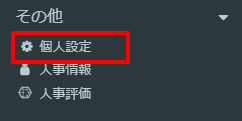
1.パスワード変更
画面上部のメニューからパスワード変更画面へ移動します。
英数字混合8文字以上32文字以内で変更し、更新をクリックしてください。
2.ログインID
上段のDoremingアカウントは、
今後リリースを予定している他サービスとDoremingシステムで共通で利用できるアカウントをさします。
下段の従業員情報のログインIDは、
Doremingシステムで発行されたログインIDです。このIDはDoremingシステムのみご利用いただけます。
※こちらのIDのみでも打刻、勤怠、給与はご利用いただけます。
2-1. (1)Doremingアカウントを発行する場合
Doremingアカウント発行をクリックします。
(2)確認が表示されたらOKをクリックしてください。
(3)Doremingアカウントが発行されると、下部の従業員情報のアカウントが上部に移動します。
必要に応じて設定を変更し、更新をクリックしてください。
ログインID・・・・Doremingシステムと今後リリース予定の他システムで利用するログインIDです。
ニックネーム・・・今後リリース予定の他システムで利用する表示名です。
メールアドレス・・今後リリース予定の他システムで利用するメールアドレスです。
Doremingシステムからの申請や承認メールは下部の従業員に入力してください。
2-2. (1)Doremingシステムのアカウントを利用する場合
画面下部の従業員情報を変更し、更新をクリックしてください。
ログインID・・・・Doremingシステムで利用するログインIDです。他システムでは利用できません。
メールアドレス・・Doremingシステムからの申請や承認メールで利用するメールアドレスです。
3.プロフィール画像、メールアドレスの変更
従業員情報のメールアドレス、プロフィール画像を設定し更新をクリックしてください。
メールアドレス・・・Doremingシステムからの通知をメールで受け取ることが可能になります。
プロフィール画像の登録・・・プロフィール画像の登録ができます。
4.外部アプリタブ
外部アカウントへの接続が可能になります。
Googleカレンダーとの連携
Doreming内でのシフトやタスク情報がGoogleカレンダーと同期されます。
外部アカウント連携
Google+、Facebookアカウントと連携し、Doremingへのログイン時にGoogleやFacebookのアカウントでログインできるようになります。
※アプリタブは現在開発中です。
